Diesen Artikel bewerten :
Dieser Artikel war hilfreich für Sie ?
Ja
Nicht
Vous avez noté 0 étoile(s)
Sommaire
Procédure
Divi builder ist in unserenWordpress-Webhosting-Angeboten enthalten. Wenn Sie Unterstützung für DIVI builder wünschen, müssen Sie eine Lizenz direkt auf der Elegent theme Divi-Website erwerben.
LWS stellt Ihnen 3 Premium-Plugins von Elegant Themes zur Verfügung (Divi, Bloom und Monarch). Diese werden regelmäßig aktualisiert. Als Kunde bei LWS haben Sie kostenlosen Zugang zu diesen Plugins, wenn Sie bei der Installation des Wordpress CMS mit unserem Auto-Installer die Distribution 'Divi Builder' auswählen.
Wenn Sie ein cPanel-Paket haben oder bereits eine Wordpress-Installation mit dieser Distribution durchgeführt haben, aber keinen Zugang zu allen Themen oder Updates haben, bitte ich Sie, uns dies mitzuteilen und uns die Zugangsdaten für den Administrationsbereich Ihrer Wordpress-Website mitzuteilen, damit ein Techniker die Lizenz aktualisieren kann.
Achtung: Sie müssen eine Elegant Themes-Lizenz erwerben, um den Support in Anspruch nehmen zu können. LWS bietet keinen Support für diese Produkte.
Die Netzwerk-APIs ermöglichen es Monarch, automatisch die Anzahl der Follower aus Ihren sozialen Profilen zu extrahieren und auf Ihrer Website anzuzeigen. Das bedeutet, dass Sie bei Netzwerken, die dies unterstützen, Ihr Follower-Konto nie aktualisieren müssen, da das Plugin die API ständig überprüft und das Konto für Sie zwischenspeichert. Nur einige Netzwerke unterstützen API-Aufrufe, und jedes dieser Netzwerke muss etwas anders konfiguriert werden. Für eine vollständige Liste der unterstützten Netzwerke und deren Installationsanweisungen lesen Sie bitte weiter.
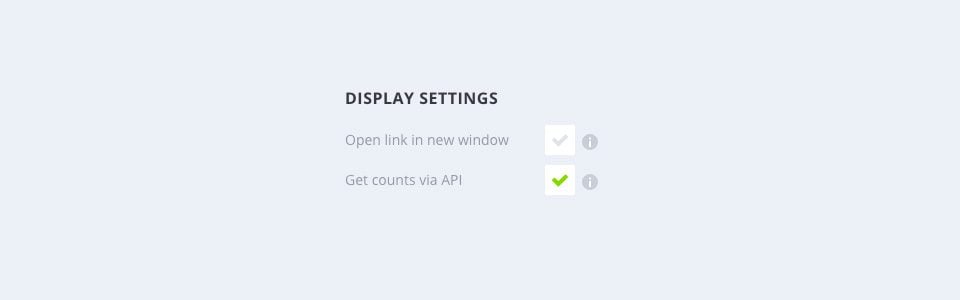
Bevor Sie Ihre API-Einstellungen konfigurieren können, müssen Sie zunächst sicherstellen, dass "Get Counts VIA API" auf der Registerkarte Netzwerke Ihres Monarch-Control Panels aktiviert ist. Nach der Aktivierung können Sie mit der Konfiguration der einzelnen Konten beginnen, wie unten beschrieben.
Twitter verwendet OAuth für seine API, was bedeutet, dass einige zusätzliche Authentifizierungsschritte erforderlich sind, bevor Monarch auf Ihre Profilinformationen zugreifen kann. Um den Prozess zu starten, loggen Sie sich zunächst in Ihr Twitter-Konto ein und gehen Sie dann auf Anwendungsmanager. Hier müssen Sie mehrere Felder wie unten beschrieben ausfüllen:
Name
Das kann alles sein, was Sie wollen. Nur etwas, um sich daran zu erinnern.
Beschreibung
Das kann alles sein, was Sie wollen.
Website
Die vollständige URL Ihrer Website (z. B. http://www.yourwebsite.com).
URI erinnern.
Dieser Parameter erfordert eine sehr spezifische URL, um Ihre Anwendung zu identifizieren. Die URL, die hier eingefügt werden muss, ist die URL, die direkt zum Reiter Social Follow Networks in den Monarch-Einstellungen innerhalb Ihres WordPress-Dashboards führt. Um diese URL zu erhalten, loggen Sie sich in Ihr WordPress-Dashboard ein, klicken Sie auf Tools > Monarch Settings > Social Follow > Networks und kopieren Sie dann die URL aus Ihrer Adressleiste und fügen Sie sie ein. Sie wird in etwa so aussehen: http://www.yourwebsite.com/wp-admin/tools.php?page=et_monarch_options#tab_et_social_tab_contenu_follow_networks
Wenn Sie die erforderlichen Informationen ausgefüllt haben, klicken Sie auf die Schaltfläche"Create your Twitter application" und Sie werden auf eine neue Seite weitergeleitet, die die Informationen enthält, die Sie benötigen, um Monarch mit Ihrem Konto zu verknüpfen. Kopieren Sie den Verbraucherschlüssel (Consumer Key), das Verbrauchergeheimnis(Consumer Secret), das Zugangstoken ( Access Token) und das Zugangstokengeheimnis (Access Token Secret) und fügen Sie sie in die Einstellungen der Twitter-API auf der Registerkarte Networks in Ihrem Monarch-Einstellungsbereich ein. Klicken Sie auf die Schaltfläche "Zulassen", um den Vorgang abzuschließen. Monarch wird nun automatisch Ihre Twitter-Follower-Accounts übernehmen.
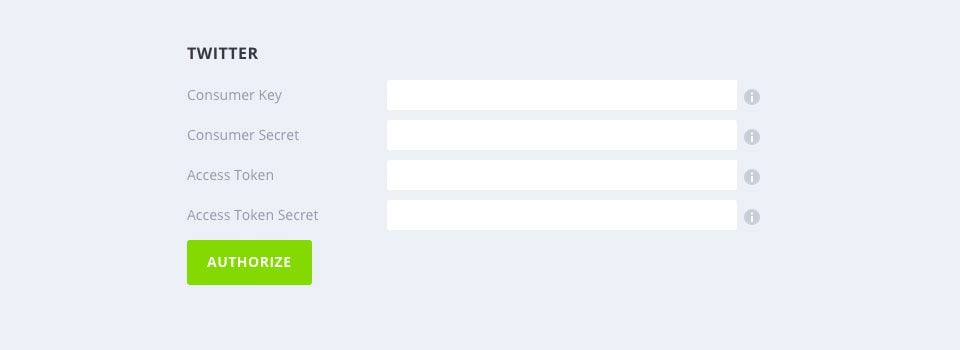
Youtube verwendet Autorisierungsschlüssel für seine API, was bedeutet, dass es einige zusätzliche Authentifizierungsschritte erfordert, bevor Monarch auf Ihr Follower-Konto zugreifen kann. Geben Sie zunächst die ID Ihres Kanals in das Feld"Name" auf der Registerkarte Monarch-Netzwerke ein. Die Kanal-ID befindet sich am Ende der URL Ihres Kanals. Zum Beispiel: https: //www.youtube.com/channel/UCuasRuWliU48RwnKXf9GesA

Erhalten Sie einen API-Schlüssel.
Melden Sie sich nun in Ihrem Youtube-Konto an und rufen Sie die Google Developers Console auf, wo Sie ein neues Projekt erstellen können. Klicken Sie dann in der linken Seitenleiste auf Übersicht. Stellen Sie in der API-Liste sicher, dass YouTube Data API v3 in der Liste der aktivierten APIs enthalten ist.
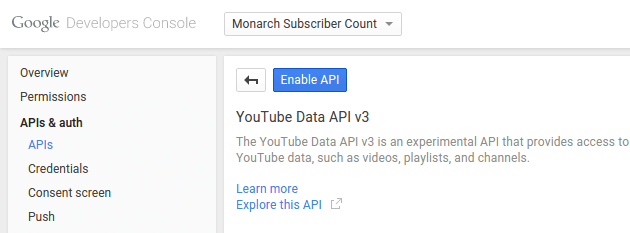
Wählen Sie in der linken Seitenleiste Credentials. Klicken Sie auf die blaue Schaltfläche Anmeldeinformationen erstellen und wählen Sie den API-Schlüssel aus. Wählen Sie als Schlüsseltyp Serverschlüssel und geben Sie ihm einen Namen, damit Sie sich an ihn erinnern können. Wählen Sie schließlich die blaue Schaltfläche Erstellen. Sie werden nun Ihren neuen API-Schlüssel sehen. Sie müssen den API-Schlüssel kopieren und in die Felder für die Youtube-Authentifizierung auf der Registerkarte Social Follow des Monarch-Kontrollfelds einfügen. Wenn Sie auf die Schaltfläche"Zulassen" klicken, übernimmt Monarch automatisch Ihren Youtube-Anteil und die Anzahl der Abonnenten.
Pinterest macht es Ihnen leicht, auf die API Ihres Kontos zuzugreifen. Geben Sie einfach die URL Ihrer Pinterest-Profilseite in das Feld Pinterest-URL auf der Registerkarte Networks in Ihrem Monarch-Kontrollzentrum ein. Monarch wird nun automatisch Ihre Follower-Konten übernehmen.

Facebook verwendet OAuth für seine API, was bedeutet, dass es einige zusätzliche Authentifizierungsschritte benötigt, bevor Monarch auf das Teilen und Verfolgen von Informationen zugreifen kann. Um den Prozess zu starten, öffnen Sie das Monarch-Kontrollfeld und gehen Sie zum Reiter Social Follow Networks. Falls Sie es noch nicht getan haben, gehen Sie dorthin und aktivieren Sie Facebook, indem Sie auf Netzwerke hinzufügen (Add Networks) klicken. Sie sehen nun vier Eingabefelder. Im zweiten Feld (von links) geben Sie die vollständige URL Ihrer Facebook-Seite ein. Im dritten Feld geben Sie nur den Namen Ihrer Facebook-Seite ein.
Seiten-URLs werden normalerweise das folgende Format haben: http: //facebook.com/your-page-name.

Um eine Anwendungs-ID und Secret für Monarch zu erhalten, loggen Sie sich in Ihr Facebook-Konto ein und rufen Sie dann dieFacebook-Seite der Entwickler auf. Bewegen Sie den Cursor im Hauptmenü auf "Meine Anwendungen" und klicken Sie dann auf"Neue Anwendung hinzufügen".
Geben Sie nun einen Namen für Ihre Anwendung ein. Es kann alles sein, was Sie wollen. Es ist nur etwas, das Sie sich merken können. Wählen Sie dann eine Kategorie für Ihre Anwendung.
Hinweis: Wählen Sie keine der ersten beiden Kategorien in der Liste (Apps für Messenger/Seiten). Klicken Sie schließlich auf Anwendungs-ID erstellen.
Danach wird die Seite"Product Setup" angezeigt. Klicken Sie auf die Schaltfläche Start für das Produkt Facebook-Anmeldung und wählen Sie WWW (Website). Geben Sie die URL Ihrer Website ein und drücken Sie dann auf Speichern.
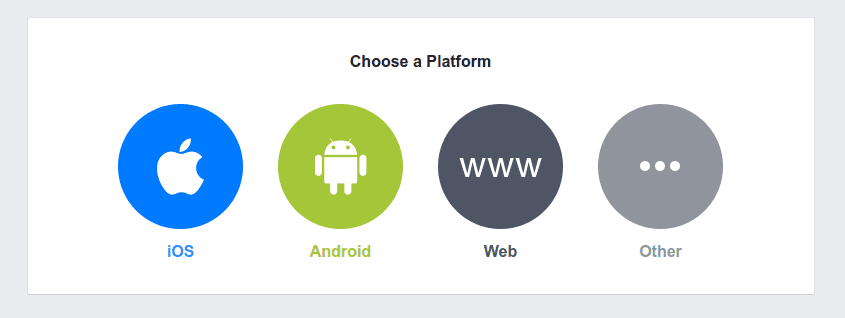
Suchen Sie nun im Hauptmenü auf der linken Seite den Abschnitt Produkte und klicken Sie auf Facebook-Verbindung >> Einstellungen.
Suchen Sie das Feld mit der Bezeichnung Valid OAuth redirection URIs und geben Sie die Umleitungs-URL Ihrer Website im folgenden Format ein (ersetzen Sie den hervorgehobenen Teil durch Ihre Domain) :
http://your-website.com/wp-admin/tools.php?page=et_monarch_options#tab_et_social_tab_social_tab_contenu_général_principal_main
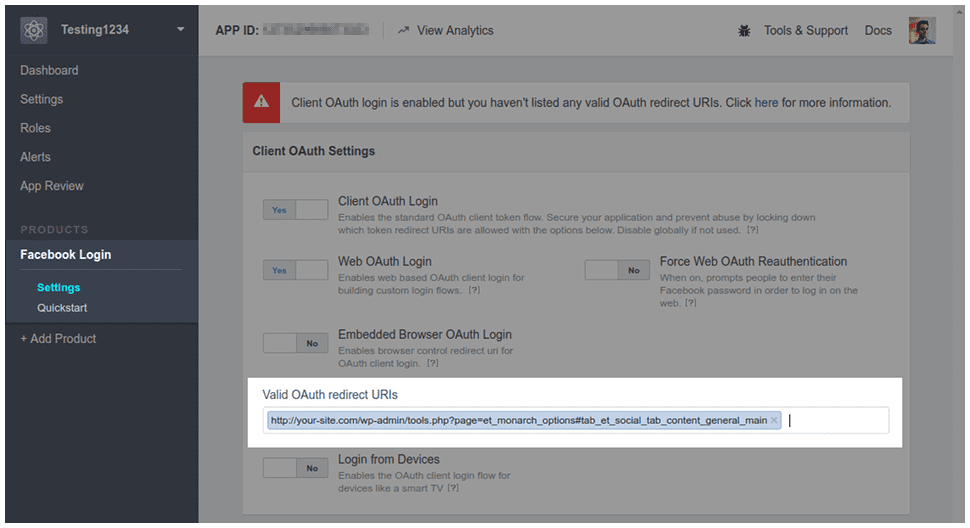
Klicken Sie nun auf die Schaltfläche Änderungen speichern, die sich unten rechts auf der Seite befindet. Schließlich müssen Sie die Anwendungs-ID und das Anwendungsgeheimnis kopieren und in die Facebook-Authentifizierungsfelder auf der Registerkarte Allgemeine Einstellungen (General Settings) des Monarch-Kontrollfelds einfügen. Wenn Sie auf die Schaltfläche"Zulassen" klicken, übernimmt Monarch automatisch Ihre Facebook-Freigabe und die Anzahl der Follower.
Hinweis
Die Anwendungs-ID und das Anwendungsgeheimnis befinden sich oben auf der Hauptseite des Dashboards (klicken Sie einfach auf Dashboard im Hauptmenü auf der linken Seite). Sie können Ihr Anwendungsgeheimnis enthüllen, indem Sie auf die Schaltfläche"Anzeigen" klicken, die neben dem Feld erscheint.
Instragram verwendet OAuth für seine API, was bedeutet, dass es einige zusätzliche Authentifizierungsschritte erfordert, bevor Monarch auf Ihre Profilinformationen zugreifen kann. Um den Prozess zu starten, rufen Sie zunächst den Entwickler-Client-Manager auf. Sobald Sie auf die URL geklickt haben, werden Sie aufgefordert, sich anzumelden, um auf die API-Tools zuzugreifen.
Sobald Sie sich eingeloggt haben, klicken Sie auf die Schaltfläche "Ihre Anwendung speichern", um zu beginnen. Klicken Sie dann oben auf dem Bildschirm auf die Schaltfläche "Neuen Kunden registrieren". Auf diesem Bildschirm müssen Sie die folgenden Felder ausfüllen:
Name der Anwendung.
Das kann alles sein, was Sie wollen. Nur etwas, um sich daran zu erinnern.
Beschreibung
Das kann alles sein, was Sie wollen.
Website
Geben Sie die vollständige URL Ihrer Website ein (z. B. http://www.yourwebsite.com).
OAth Redirect URI
Dieser Parameter erfordert eine sehr spezifische URL, um Ihre Anwendung zu identifizieren. Die URL, die hier eingefügt werden muss, ist die URL, die direkt zum Reiter Social Follow Networks in den Monarch-Einstellungen innerhalb Ihres WordPress-Dashboards führt. Um diese URL zu erhalten, loggen Sie sich in Ihr WordPress-Dashboard ein, klicken Sie auf Tools > Monarch Settings > Social Follow > Networks und kopieren Sie dann die URL aus Ihrer Adressleiste und fügen Sie sie ein. Sie wird in etwa so aussehen: http: //www.yourwebsite.com/wp-admin/tools.php?page=et_monarch_options#tab_et_social_tab_contenu_follow_networks.

Wenn Sie diese Felder ausgefüllt haben, klicken Sie auf die Schaltfläche"Anmelden", um den Vorgang abzuschließen. Sie werden zu einer neuen Seite geführt, auf der die Informationen zu Ihrer neuen Anwendung aufgelistet sind. Sie müssen die Kunden-ID und das Kundengeheimnis kopieren und in die Einstellungsfelder der Twitter-API auf der Registerkarte Monarch Social Follow Networks einfügen und dann auf die Schaltfläche"Zulassen" klicken, um den Vorgang abzuschließen. Nach der Autorisierung übernimmt Ihre Website automatisch Ihre Social-Follow-Accounts.

LinkedIn verwendet OAuth für seine API, d. h., es sind einige zusätzliche Authentifizierungsschritte erforderlich, bevor Monarch auf Ihre Profilinformationen zugreifen kann. Um den Prozess zu starten, greifen Sie zunächst auf die sicheren Entwicklungswerkzeuge zu. Sobald Sie auf die URL geklickt haben, werden Sie aufgefordert, sich anzumelden, um auf die API-Tools zuzugreifen.
Sobald Sie sich eingeloggt haben, klicken Sie auf die Schaltfläche"Neue Anwendung hinzufügen", um zu beginnen. Sie werden zu einer neuen Seite weitergeleitet, auf der Sie die folgenden Felder wie hier beschrieben ausfüllen müssen:
Name des Bewerbers.
Das kann alles sein, was Sie wollen.
Beschreibung
Kann sein, was Sie wollen.
URL der Website.
Geben Sie die vollständige URL Ihrer Website ein (z. B. http://www. yourwebsite.com).
Live-Status
Auf "Live" eingestellt.
OAuth 2.0 URL umleiten.
Diese Einstellung erfordert eine sehr spezifische URL, um Ihre Anwendung zu identifizieren. Die URL, die hier eingefügt werden muss, ist die URL, die direkt zum Reiter Social Follow Networks in den Monarch-Einstellungen innerhalb Ihres WordPress-Dashboards führt. Um diese URL zu erhalten, loggen Sie sich in Ihr WordPress-Dashboard ein und klicken Sie auf Tools > Monarch Settings > Social Follow > Networks, kopieren Sie die URL und fügen Sie sie aus Ihrer Adressleiste ein. Entfernen Sie dann alles, was auf das Zeichen # folgt, aus der URL(http://www.yourwebsite.com/wp-admin/tools.php?page=et_monarch_options#tab_et_social_tab_contenu_follow_networks). Am Ende wird sie in etwa so aussehen: http: //www.yourwebsite.com/wp-admin/tools.php?page=et_monarch_options_monarch_options
OAuth 1.0 Akzeptieren Sie die Umleitungs-URL.
Geben Sie dieselbe URL ein, die Sie im obigen Feld verwendet haben.
Klicken Sie dann auf die Schaltfläche"Anwendung hinzufügen", um den Vorgang abzuschließen. Dadurch gelangen Sie auf eine Erfolgsseite mit Informationen, die Sie in die LinkedIn-API-Felder auf der Registerkarte Networks der Monarch-Einstellungsseite Ihres WordPress-Dashboards eingeben müssen. Kopieren und fügen Sie den API-Schlüssel und den geheimen Schlüssel in die erforderlichen Felder ein und klicken Sie dann auf die Schaltfläche Zulassen , um den Profess abzuschließen. Monarch wird nun in der Lage sein, die Anzahl Ihrer Follower automatisch von LinkedIn abzurufen.
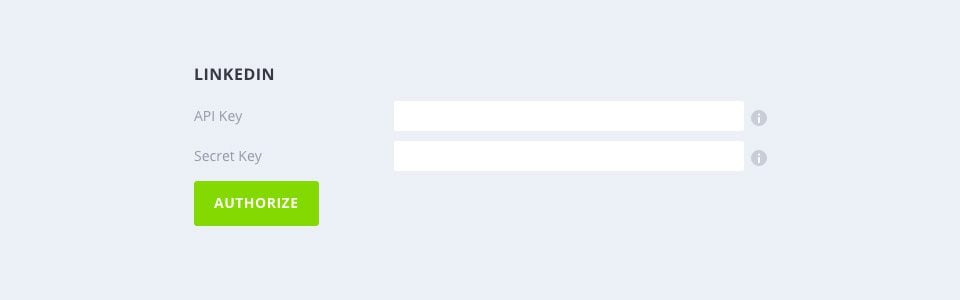
Bevor Dribbble Monarch Ihre Anzahl an Followern mitteilt, müssen Sie zunächst eine Anwendung registrieren und ein Zugriffstoken erhalten. Melden Sie sich zunächst bei Dribbble an und rufen Sie dann die Seite Register Application auf. Hier müssen Sie die folgenden Felder ausfüllen:
Name
Kann alles Mögliche sein.
Beschreibung
Kann beliebig sein.
URL der Website.
Geben Sie die vollständige URL Ihrer Website ein (z. B. http://www. yourwebsite.com).
URL für den Rückruf
Geben Sie die vollständige URL Ihrer Website ein (z. B. http://www. yourwebsite.com).
Klicken Sie dann auf die Schaltfläche"Anwendung speichern". Sie werden zu einer neuen Seite mit drei Informationen weitergeleitet. Kopieren Sie den"Access Token" und fügen Sie ihn in das Feld Dribbble Access Token auf der Registerkarte Networks Ihrer Monarch-Konfigurationsseite ein. Monarch wird nun automatisch Ihre Mitläuferkonten übernehmen.

Vimeo verwendet OAuth für seine API, was bedeutet, dass es einige zusätzliche Authentifizierungsschritte benötigt, bevor Monarch auf Ihre Profilinformationen zugreifen kann. Um den Prozess zu starten, loggen Sie sich in Ihr Konto ein und gehen Sie dann zu den Tools der Vimeo-API, um zu beginnen.
Klicken Sie auf die Schaltfläche"Neue Anwendung erstellen" und füllen Sie dann die Pflichtfelder wie unten beschrieben aus:
Name der Anwendung.
Das kann alles sein, was Sie wollen. Nur etwas, um sich daran zu erinnern.
Beschreibung der Anwendung.
Das kann alles sein, was Sie wollen.
URL der Anwendung
Geben Sie die vollständige URL Ihrer Website ein (z. B. http://www. yourwebsite.com).
URI erinnern.
Dieser Parameter erfordert eine sehr spezifische URL, um Ihre Anwendung zu identifizieren. Die URL, die hier eingefügt werden muss, ist die URL, die direkt zum Reiter Social Follow Networks in den Monarch-Einstellungen innerhalb Ihres WordPress-Dashboards führt. Um diese URL zu erhalten, loggen Sie sich in Ihr WordPress-Dashboard ein, klicken Sie auf Tools > Monarch Settings > Social Follow > Networks und kopieren Sie dann die URL aus Ihrer Adressleiste und fügen Sie sie ein. Sie wird in etwa so aussehen: http: //www.yourwebsite.com/wp-admin/tools.php?page=et_monarch_options#tab_et_social_tab_contenu_follow_networks
Klicken Sie auf die Schaltfläche"Anwendung erstellen", um zur Startseite der Entwicklertools zurückzukehren. Klicken Sie dann auf die Registerkarte "Authentifizierung", die Ihnen eine Liste mit Informationen über Ihre neue Anwendung anzeigt. Sie müssen den Client Identifier und den Client Secret kopieren und in die Felder für die Vimeo-Authentifizierung auf der Registerkarte Networks des Monarch-Kontrollfelds einfügen. Sobald Sie auf die Schaltfläche Zulassen klicken, wird Monarch automatisch die Anzahl der Vimeo-Follower eingeben.
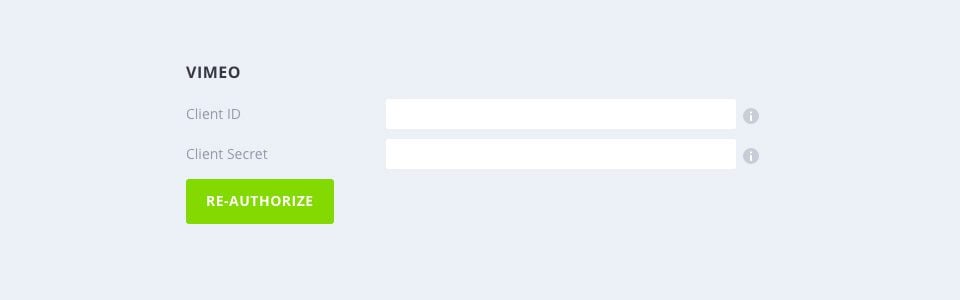
Soundcloud benötigt zwei Informationen, um die Anzahl der Follower über ihre API zu erfassen: Name und Kundennummer. Um auf diese Details zugreifen zu können, müssen Sie zunächst eine Anwendung in Ihrem Soundcloud-Konto registrieren.
Melden Sie sich in Ihrem Soundcloud-Konto an und rufen Sie die Seite mit den Soundcloud-Apps auf, um loszulegen. Klicken Sie auf die Schaltfläche"Neue Anwendung registrieren", um den Prozess der Erstellung der Anwendung zu starten.
Anschließend werden Sie aufgefordert, die folgenden Informationen auszufüllen:
Name
Das kann ein beliebiger Name sein.
Website Ihrer Anwendung.
Geben Sie die vollständige URL Ihrer Website ein, z. B.: http: //www.yourwebsite.com.
URL umleiten.
Dieser Parameter erfordert eine sehr spezifische URL, um Ihre Anwendung zu identifizieren. Die URL, die hier eingefügt werden muss, ist die URL, die direkt zum Reiter Social Follow Networks in den Monarch-Einstellungen innerhalb Ihres WordPress-Dashboards führt. Um diese URL zu erhalten, loggen Sie sich in Ihr WordPress-Dashboard ein, klicken Sie auf Tools > Monarch Settings > Social Follow > Networks und kopieren Sie dann die URL aus Ihrer Adressleiste und fügen Sie sie ein. Sie wird in etwa so aussehen: http: //www.yourwebsite.com/wp-admin/tools.php?page=et_monarch_options#tab_et_social_tab_contenu_follow_networks
Klicken Sie auf die Schaltfläche"Anwendung speichern". Nachdem Sie Ihre Anwendung gespeichert haben, kopieren und fügen Sie die"Client ID" (die auf der Anwendungsseite, auf der Sie sich gerade befinden, aufgelistet wird) und Ihren SoundCloud-Benutzernamen in die SoundCloud-API-Einstellungen auf der Registerkarte Networks in Ihrem Monarch-Kontrollfeld ein. Monarch wird nun automatisch Ihre Follower-Accounts übernehmen.

Github macht es Ihnen leicht, auf Ihre Follower-Konten zuzugreifen. Alles, was Sie tun müssen, ist, Ihren Github-Benutzernamen in das Feld"Name" von Github auf der Registerkarte Networks Ihres Monarch-Kontrollzentrums einzugeben.

Bevor Sie VK einrichten können, müssen Sie zunächst Ihre Benutzerkennung ermitteln, die sich tatsächlich von dem VK-Benutzernamen unterscheidet, den Sie verwenden, wenn Sie sich einloggen. Um auf diese Benutzerkennung zuzugreifen, loggen Sie sich bei VK ein und gehen Sie dann zur Seite Kontoeinstellungen. Scrollen Sie nach unten und suchen Sie den Abschnitt"Ihre Profil-ID". Kopieren Sie dann Ihre Profil-ID und fügen Sie sie in das Feld "Benutzer-ID" in den VK-API-Einstellungen innerhalb der Registerkarte Networks in Ihrem Monarch-Einstellungspanel ein.

Vielen Dank, dass Sie diesem Tutorial gefolgt sind!
Sie wissen jetzt, wie Sie das API-Netzwerk von Monarch nutzen können :)
Bis bald für ein nächstes Tutorial ;)
Soziale Medien mit Monarch hinzufügen und verwalten.
Vollständige Übersicht über das WordPress-Plugin Monarch.
> Besuchen Sie unser Hilfethema Plugin Monarch
Diesen Artikel bewerten :
Dieser Artikel war hilfreich für Sie ?
Ja
Nicht
3mn von Lesen
Wie installiere ich das WordPress-Plugin Monarch?
4mn von Lesen
Vollständige Übersicht über das WordPress-Plugin Monarch
3mn von Lesen
Soziale Netzwerke mit Monarch hinzufügen und verwalten
3mn von Lesen
Wie kann ich Statistiken in Monarch anzeigen?